如何使用免费转换器将 AVI 转换为 WMV [快速步骤]
AVI 或音频视频交错文件由 Microsoft Corporation 开发,具有高端视频格式。此文件格式具有高质量的分辨率,但文件大小太大。在任何平台上播放视频或使用文件的一种常见方法是将 AVI 文件转换为 WMV 文件。因此,如果您想了解更多关于如何 将 AVI 转换为 WMV,在我们处理不同的转换器时尝试进一步进行,并提供步骤。
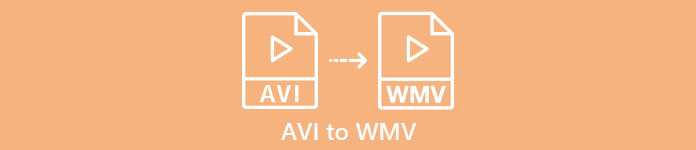
第 1 部分。在 Windows 10/11 上将您的 AVI 转换为 WMV
Windows 10 操作系统支持您可以在线找到的各种文件。 Windows 10 都支持 AVI 和 WMV 等文件。因此,将 AVI 文件转换为 WMV 文件将很容易,主要是如果您使用这款闪电般的转换器, FVC Video Converter Ultimate.该转换器是当今趋势的可靠转换器之一。此外,此转换器允许您编辑、增强和压缩文件。它也易于使用,可以在 Windows 10 上快速将 AVI 文件转换为 WMV。

FVC Video Converter Ultimate
5,689,200+ 次下载- 允许您将各种文件格式包括 AVI 转换为 WMV、MP4、MOV、VOB 等。
- 具有允许您将多个文件合并为一个的功能。
- 您可以编辑、增强和压缩文件。
以下是将 AVI 文件转换为 WMV 文件格式的步骤:
第1步。 要在 Windows 10 上安装 FVC Video Converter Ultimate,请单击下面的下载按钮。然后按照安装过程,运行应用程序。
第2步。 打开应用程序后,单击 新增档案 位于屏幕左上角的按钮,或 + 按钮,将您的 AVI 文件添加到软件的主界面。您的计算机文件将出现,然后选择您将转换为 WMV 的 AVI 文件。点击 打开 按钮上传您的文件。
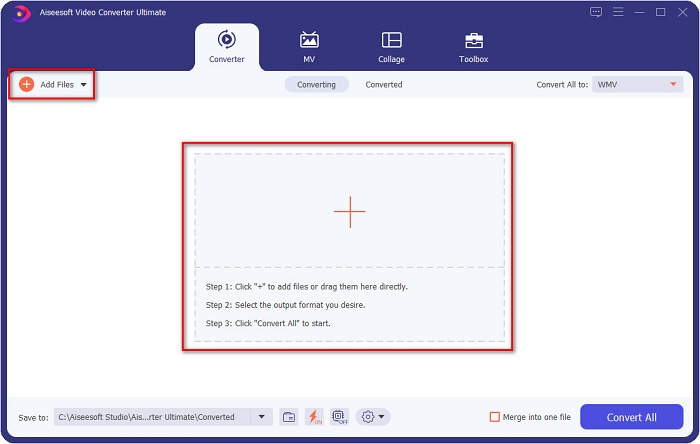
第三步 要更改文件格式,请单击 全部转换为 软件界面右上角的按钮。将出现文件格式列表,然后选择 WMV 从视频类别。
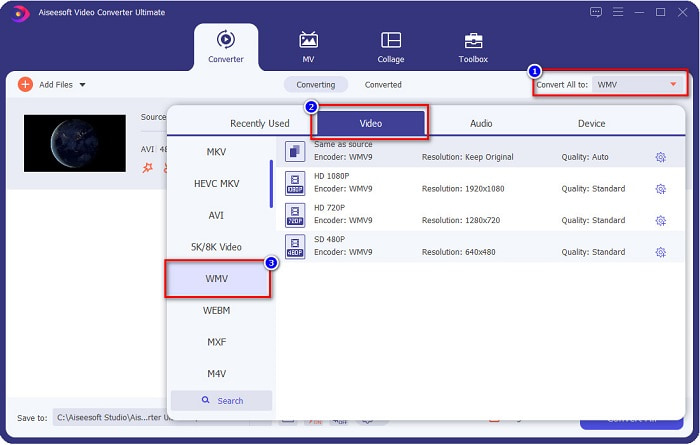
第四步。 选择 WMV 文件格式后,单击 全部转换 按钮将您的 AVI 转换为 WMV 文件。等待几秒钟,就是这样!就这么简单,您可以轻松地将 AVI 文件转换为 WMV。
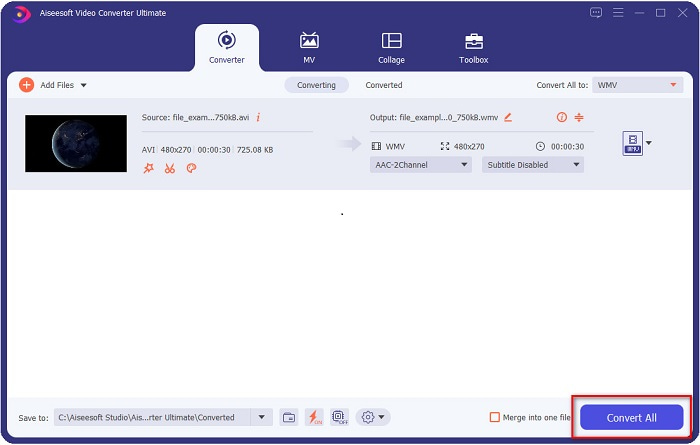
第 2 部分。 如何免费将 AVI 转换为 WMV
将 AVI 文件转换为 WMV 时,您还可以使用免费下载的转换器工具。一种著名的转换器是 Freemake视频转换器.此离线转换器允许您将 AVI 等 500 多种格式转换为 WMV、MP3、MP4、DVD 等。然而,图形用户界面或图形用户界面不是很好,而且它的界面也不好用。尽管如此,在转换文件时,许多用户仍在使用它。
关于如何使用 Freemake Video Converter 将 AVI 文件转换为 WMV 文件的快速指南:
第1步。 通过在浏览器中搜索 Freemake Video Converter 下载该应用程序。下载后,打开应用程序。
第2步。 打开应用程序后,点击 视频 按钮;当您的计算机文件出现时选择您的 AVI 文件。按 打开 将您的 AVI 文件添加到队列中。
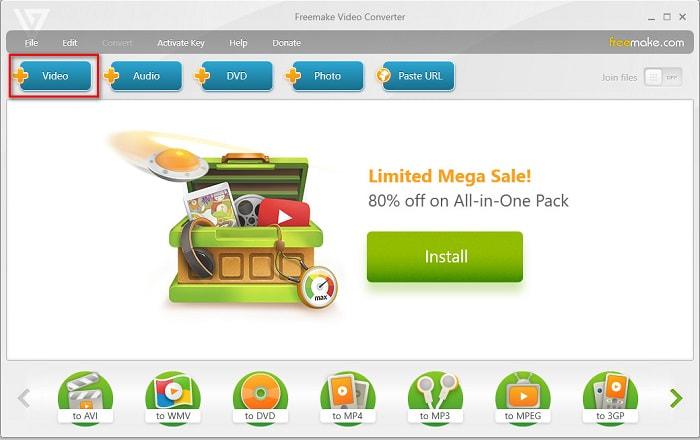
第三步 选择 AVI 文件后,单击 兑换 选项位于软件界面的上部。将出现文件格式列表,然后选择 WMV。
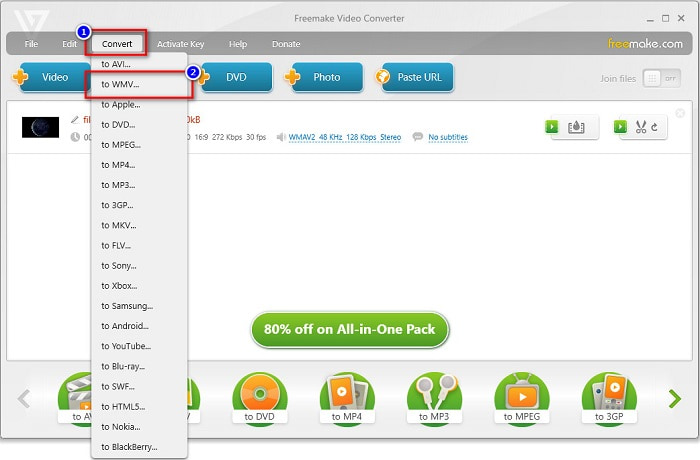
第四步。 将出现一个新界面,您现在将在其中转换文件。点击 兑换 按钮开始将您的 AVI 文件转换为 WMV。
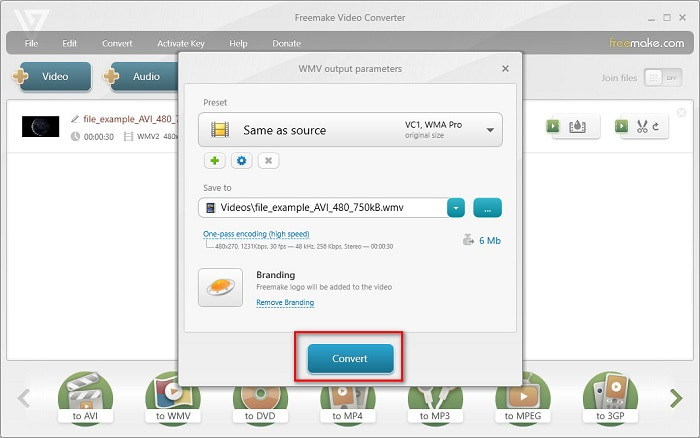
第 3 部分。 在线将 AVI 文件转换为 WMV 文件
我们不能否认在线转换文件更方便。因此,我们尝试了一些在线转换器在线将 AVI 转换为 WMV 并选择 FVC 免费在线视频转换 作为最好的推荐。此转换器允许您无限制地转换大文件。但是,您可能会遇到转换缓慢的问题,因为此转换器依赖于 Internet。这意味着转换速度取决于互联网连接。尽管如此, FVC 免费在线视频转换 已被许多人使用,并被证明是最好的在线转换器之一。
关于如何使用将 AVI 文件转换为 WMV 的步骤 FVC免费视频转换
第1步。 在浏览器中,搜索 FVC 免费在线视频转换.
第2步。 当您已经在网页上时,单击 添加文件进行转换 按钮。然后下载点击后会出现的启动器 添加文件进行转换 按钮。然后,选择您的 AVI 文件。
下载 桌面版 批量转换文件。
第三步 选择文件后,在软件的第二个界面,你会看到文件格式列表,然后点击 WMV.
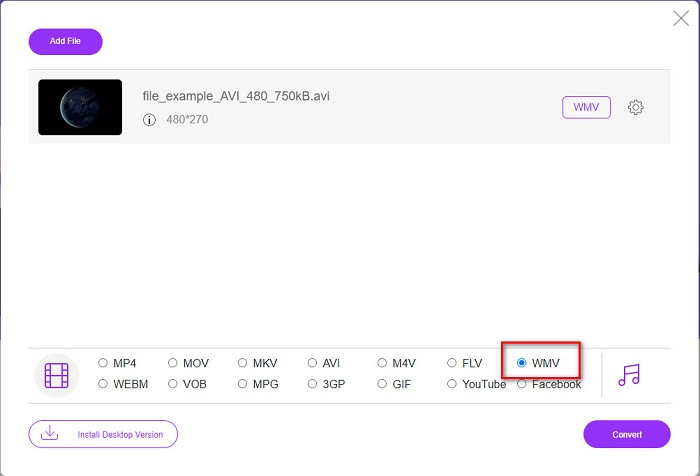
第四步。 最后,点击 兑换 软件界面右下角的按钮。您的计算机文件将出现,您可以在其中选择转换文件的目标位置。然后您的 AVI 到 WMV 文件将开始转换。
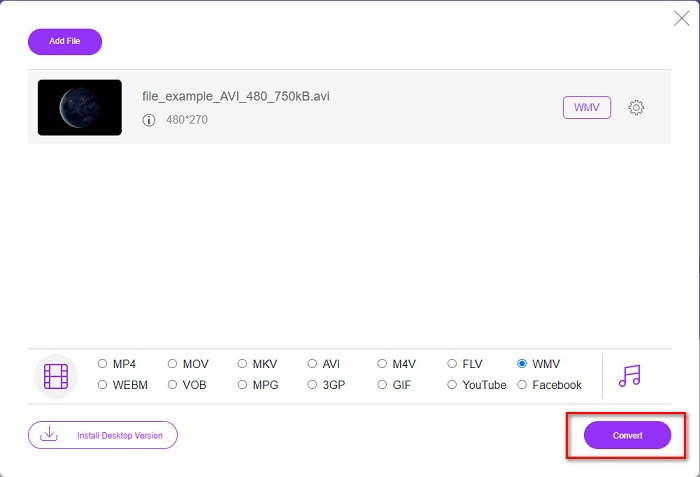
第 4 部分。关于 AVI 和 WMV 的更多信息
AVI 或音频视频交错 文件是 Windows 机器的标准视频格式。这些文件包含音频和视频,并使用各种编解码器,包括 DivX 和 XviD。但是,这种文件格式被最低限度地压缩。因此,它的文件大小相当庞大。另一方面, WMV 或 Windows 媒体视频 支持许多软件设备,Windows Media Player 可以压缩这些类型的文件。而且,Windows 系统通常会播放这种类型的文件。继续阅读 最佳 WMV 播放器, 如果您想轻松播放 WMV 文件。
AVI 与 WMV
第 5 部分。关于将 AVI 转换为 WMV 文件格式的常见问题解答
将 AVI 更改为 WMV 会破坏文件的质量吗?
当您将 AVI 转换为 WMV 时,文件的质量应该不会受到影响。但是,某些转换器不支持高质量的像素视频,导致质量下降。
你能压缩AVI文件吗?
是的。您可以使用 视频压缩器 可在线获取。您还可以将 AVI 文件转换为 WMV 格式以减小文件大小。此外,您可以使用 FVC Video Converter Ultimate 至 压缩您的 AVI 文件.
转换后我的 AVI 文件的文件大小会改变吗?
AVI 文件的文件大小在某些情况下可能与原始文件不同。因为在转换文件时,压缩后的文件会被解压,导致文件大小发生了一点变化。
结论
总而言之,上面介绍的在线和离线工具显示了有希望的转换功能,可以满足您在将 AVI 文件转换为 WMV 文件时的需求。但是,如果您正在寻找一个包含许多可以帮助您满足需求的功能的转换器,我们建议您使用 FVC Video Converter Ultimate — 仍然有疑问?立即尝试,充分利用您的文件!



 视频转换大师
视频转换大师 屏幕录影大师
屏幕录影大师



